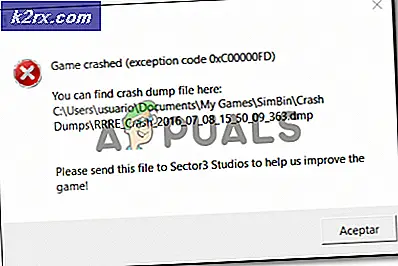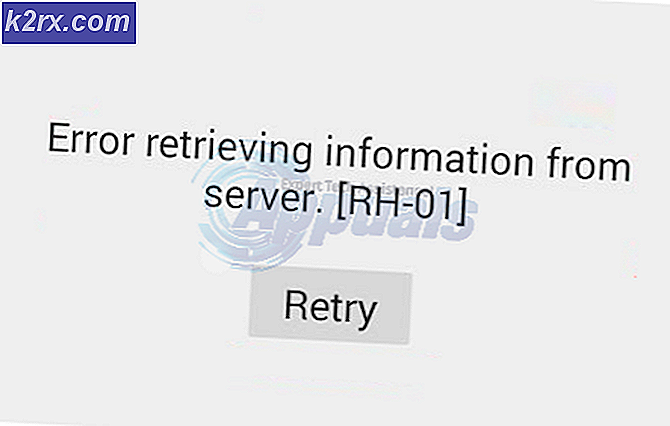วิธีแก้ไข Diablo II "Error Code 25" บน Windows 10
ผู้ใช้ Windows 10 บางคนรายงานว่าพวกเขามักจะเห็นเครื่องหมาย "ข้อผิดพลาด 25: เกิดข้อผิดพลาดร้ายแรงขณะเริ่ม Direct3Dเมื่อใดก็ตามที่พวกเขาพยายามเปิด Diablo II บนคอมพิวเตอร์
หลังจากตรวจสอบปัญหานี้แล้วปรากฎว่ามีสาเหตุที่แตกต่างกันหลายประการที่อาจทำให้เกิดรหัสข้อผิดพลาดนี้ นี่คือรายชื่อผู้กระทำผิดที่อาจทำให้เกิดรหัสข้อผิดพลาดนี้กับเกมดั้งเดิม Diablo II:
เมื่อคุณคุ้นเคยกับสาเหตุพื้นฐานทั้งหมดที่อาจทำให้เกิดปัญหานี้แล้วนี่คือรายการวิธีการยืนยันที่ผู้ใช้รายอื่นได้รับผลกระทบใช้เพื่อแก้ไข 'ข้อผิดพลาด 25: ข้อผิดพลาดร้ายแรงเกิดขึ้นขณะเริ่ม Direct3D' เมื่อเปิด Diablo II :
วิธีที่ 1: การรันเกมในโหมดหน้าต่าง
เนื่องจากมันเกิดขึ้นกับเกมดั้งเดิมจำนวนมากที่สร้างขึ้นจากเวอร์ชัน Direct3D ที่เลิกใช้แล้วคุณควรจะสามารถหลีกเลี่ยงการปรากฏตัวของข้อผิดพลาด 25: เกิดข้อผิดพลาดร้ายแรงขณะเริ่ม Direct3Dโดยการปรับเปลี่ยนไฟล์ปฏิบัติการเพื่อให้คุณบังคับให้รันในโหมดหน้าต่าง
ผู้ใช้ที่ได้รับผลกระทบหลายรายยืนยันว่าวิธีแก้ปัญหานี้ทำให้สามารถเรียกใช้ Diablo II ได้ตามปกติโดยไม่มีปัญหาในที่สุด
หากคุณยังไม่ได้ลองแก้ไขให้ทำตามคำแนะนำด้านล่างเพื่อกำหนดค่าหน้าจอคุณสมบัติของทางลัดของเกมหรือปฏิบัติการหลักอีกครั้งเพื่อบังคับให้ทำงานในโหมดหน้าต่าง:
- ไปที่ตำแหน่งของช็อตคัท (หรือปฏิบัติการ) ที่คุณเปิดเกมตามปกติจากนั้นคลิกที่ คุณสมบัติ จากเมนูบริบทที่เพิ่งปรากฏขึ้น
- เมื่อคุณอยู่ใน คุณสมบัติ ให้คลิกที่ไฟล์ ทางลัด จากนั้นแก้ไขไฟล์ เป้าหมาย กล่องและเพิ่ม '- ว' ที่ท้ายกล่องข้อความเป้าหมายก่อนคลิก สมัคร เพื่อบันทึกการเปลี่ยนแปลง
- เมื่อใช้การเปลี่ยนแปลงแล้วให้ดูว่าคุณสามารถเปิดเกมได้ตามปกติหรือไม่โดยไม่ต้องเจอกับ ‘ข้อผิดพลาด 25: เกิดข้อผิดพลาดร้ายแรงขณะเริ่ม Direct3D' ปัญหา.
ในกรณีที่ปัญหาเดิมยังคงเกิดขึ้นให้เลื่อนลงไปที่การแก้ไขที่เป็นไปได้ถัดไปด้านล่าง
วิธีที่ 2: การเรียกใช้เกมในโหมดความเข้ากันได้ (ด้วยการเข้าถึงของผู้ดูแลระบบ)
หากการรันเกมในโหมดหน้าต่างไม่อนุญาตให้คุณหลีกเลี่ยงปัญหา คุณควรดำเนินการโดยใช้หน้าจอคุณสมบัติเดียวกันเพื่อให้แน่ใจว่า Diablo II เวอร์ชันเก่าทำงานในโหมดความเข้ากันได้กับ Windows XP และให้สิทธิ์การเข้าถึงระดับผู้ดูแลระบบ
การแก้ไขนี้ได้รับการยืนยันแล้วว่าใช้งานได้โดยผู้เล่น Diablo II จำนวนมากที่พบปัญหานี้ใน Windows 10
สำหรับคำแนะนำทีละขั้นตอนในการกำหนดค่าเกมที่จะแสดงผลในโหมดความเข้ากันได้กับ Windows XP และให้สิทธิ์ผู้ดูแลระบบจากทางลัด Diablo II ให้ทำตามคำแนะนำด้านล่าง:
- คลิกขวาที่ทางลัดของเกมจากนั้นคลิกที่ คุณสมบัติ จากเมนูบริบทที่เพิ่งปรากฏขึ้น
- ข้างใน คุณสมบัติ หน้าจอของ Diablo II, คลิกที่ ความเข้ากันได้ จากเมนูแนวนอนที่ด้านบนจากนั้นเลือกช่องที่เกี่ยวข้องกับเรียกใช้โปรแกรมนี้ในโหมดความเข้ากันได้สำหรับ จากนั้นเลือก Windows XP (เซอร์วิสแพ็ค 3) จากรายการตัวเลือกความเข้ากันได้ที่มี
- จากนั้นเลือกช่องที่เกี่ยวข้องกับเรียกใช้โปรแกรมนี้ในฐานะผู้ดูแลระบบจากนั้นคลิกที่ สมัคร เพื่อบันทึกการเปลี่ยนแปลง
- เปิด Diablo II โดยใช้ปฏิบัติการเดียวกันและดูว่าปัญหาได้รับการแก้ไขแล้วหรือไม่
หากปัญหายังคงไม่ได้รับการแก้ไขแม้ว่าคุณจะเรียกใช้เกมในโหมดความเข้ากันได้ให้เลื่อนลงไปที่การแก้ไขที่เป็นไปได้ถัดไปด้านล่าง
วิธีที่ 3: การใช้ Wrapper สำหรับ Direct3D
หาก 2 วิธีแรกไม่ได้ผลในกรณีของคุณคุณได้กำจัดสาเหตุที่เป็นไปได้ทั้งหมดที่อาจทำให้เกิด "ข้อผิดพลาด 25: เกิดข้อผิดพลาดร้ายแรงขณะเริ่ม Direct3Dซึ่งอยู่นอกขอบเขตของ Direct3D เวอร์ชันที่ล้าสมัย
โปรดทราบว่า Direct3D (เทคโนโลยีที่ใช้กับ Diablo II) เป็น API เก่าที่ไม่ได้รับการสนับสนุนและแทบจะไม่ได้รับการสนับสนุนจาก Windows 10 โชคดีที่คุณยังสามารถใช้เครื่องห่อเช่น dgVoodoo หรือ Sven's Glide Wrapper เพื่อแปลงกราฟิกเกมเดิมเป็น Direct3D 11 หรือ Direct3D 12 เพื่อให้ GPU ของคุณไม่มีปัญหาในการเรนเดอร์เกม
บันทึก: คุณยังสามารถใช้ Wrapper เช่นนี้เพื่อเปิดใช้งานการลบล้างต่างๆที่จะช่วยให้คุณใช้เครื่องมือของบุคคลที่สามที่สามารถปรับปรุงหรือปรับปรุงประสบการณ์การเล่นเกมด้วยเกมดั้งเดิมบน Windows 10
หากคุณคุ้นเคยกับกระดาษห่อหุ้มแบบอื่นอยู่แล้วคุณสามารถใช้กระดาษห่อหุ้มนั้นแทนได้ แต่ถ้าคุณไม่เคยใช้เครื่องมือแบบนี้มาก่อนคุณสามารถทำตามคำแนะนำด้านล่างเพื่อใช้ dgVooDoo wrapper เพื่อข้าม ข้อผิดพลาด 25ด้วย Diablo II และเล่นเกมด้วยความละเอียดที่สูงขึ้น:
- เริ่มต้นด้วยการไปที่หน้าดาวน์โหลดอย่างเป็นทางการของ dgVoodoo และคลิกที่ไฮเปอร์ลิงก์ที่เกี่ยวข้องกับไฟล์ dgVoodoo เวอร์ชันเสถียรล่าสุด.
- เมื่อการดาวน์โหลดเสร็จสมบูรณ์แล้วให้ใช้ยูทิลิตี้เช่น WinRar, WinZip หรือ 7Zip เพื่อแยกเนื้อหาของโฟลเดอร์ dgVoodoo ในโฟลเดอร์ที่เข้าถึงได้ง่าย
- หลังจากขั้นตอนการแตกไฟล์เสร็จสมบูรณ์ให้ทำตามเอกสารภายในโฟลเดอร์เพื่อกำหนดค่า Diablo II ตามรุ่น Windows ปัจจุบันของคุณก่อนที่จะเปิดใช้งานบนคอมพิวเตอร์ของคุณ